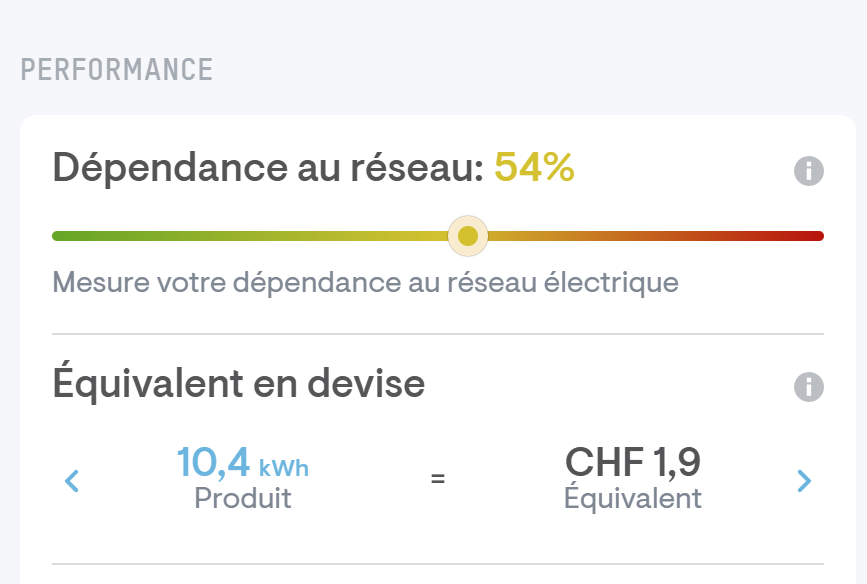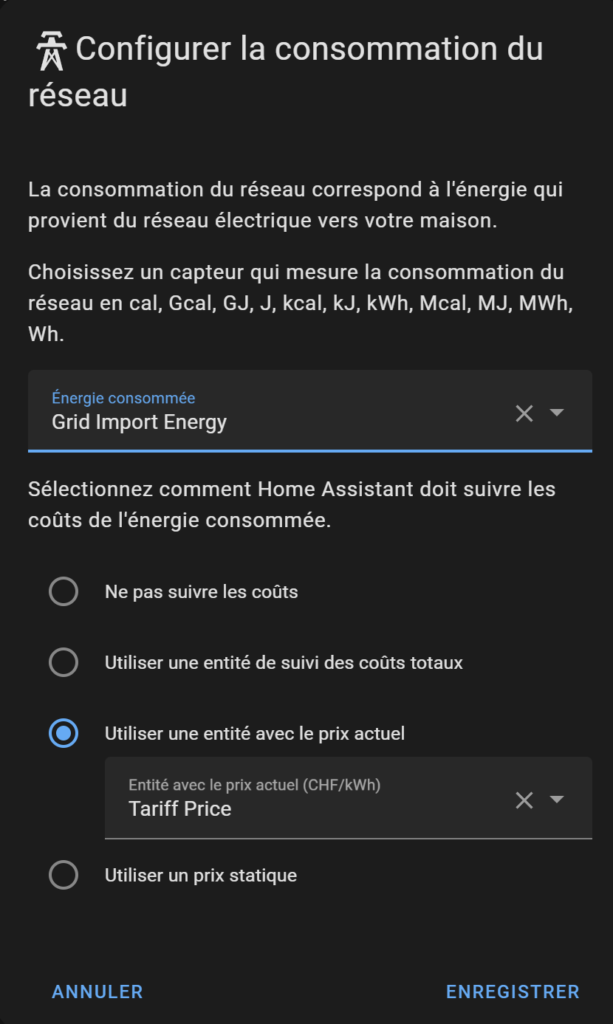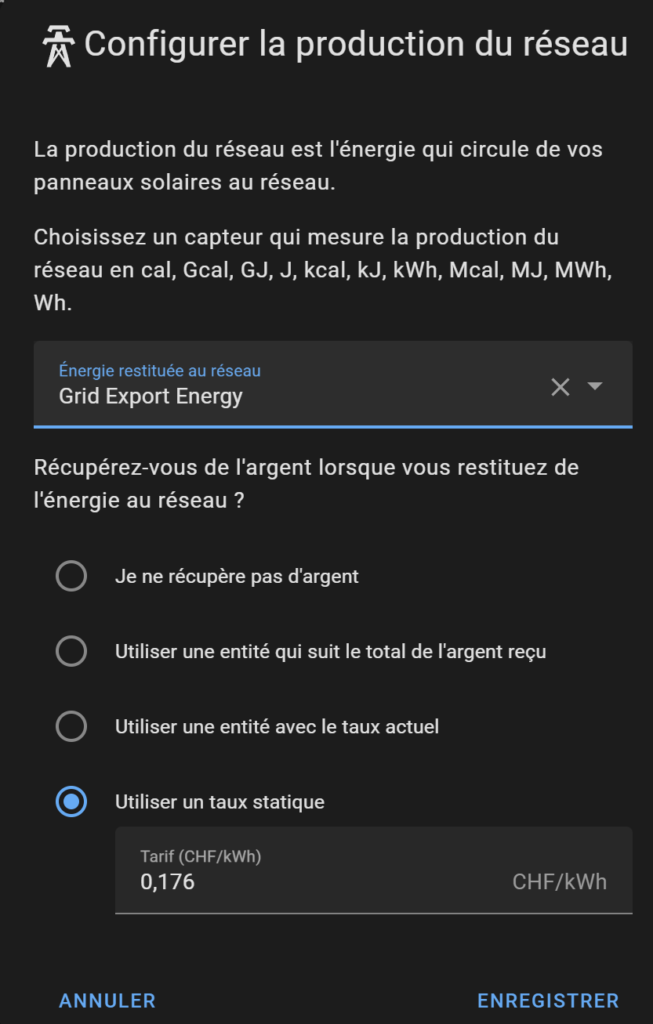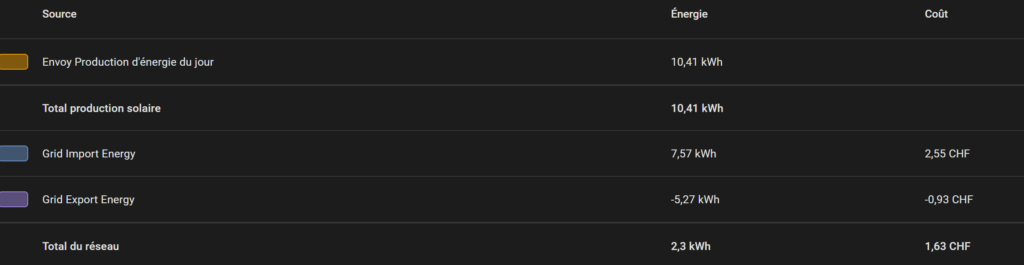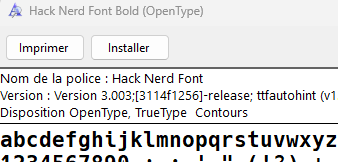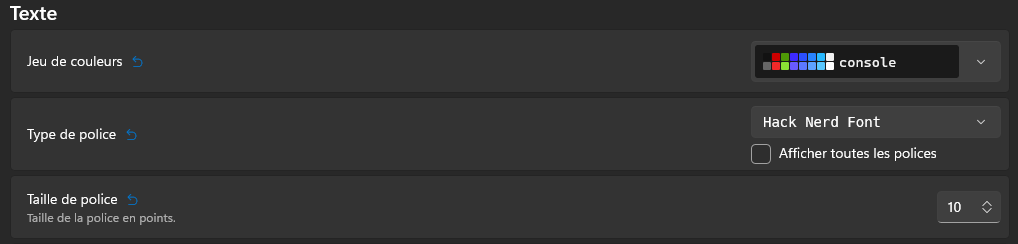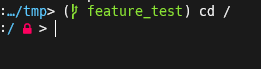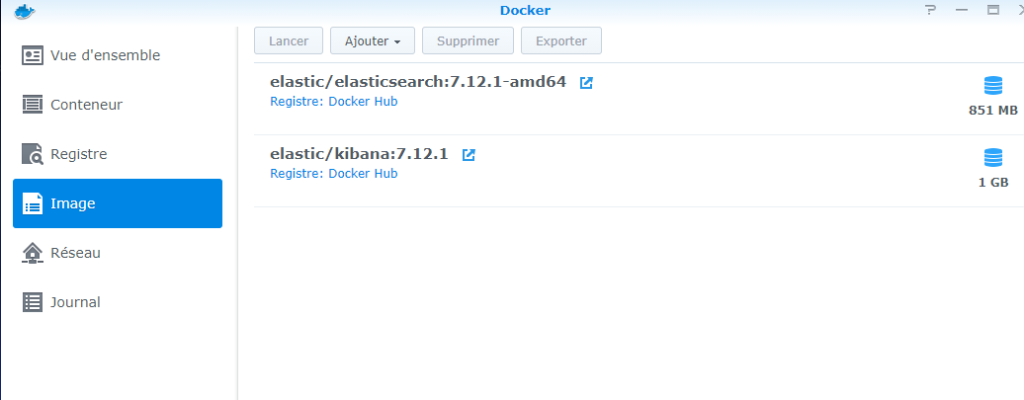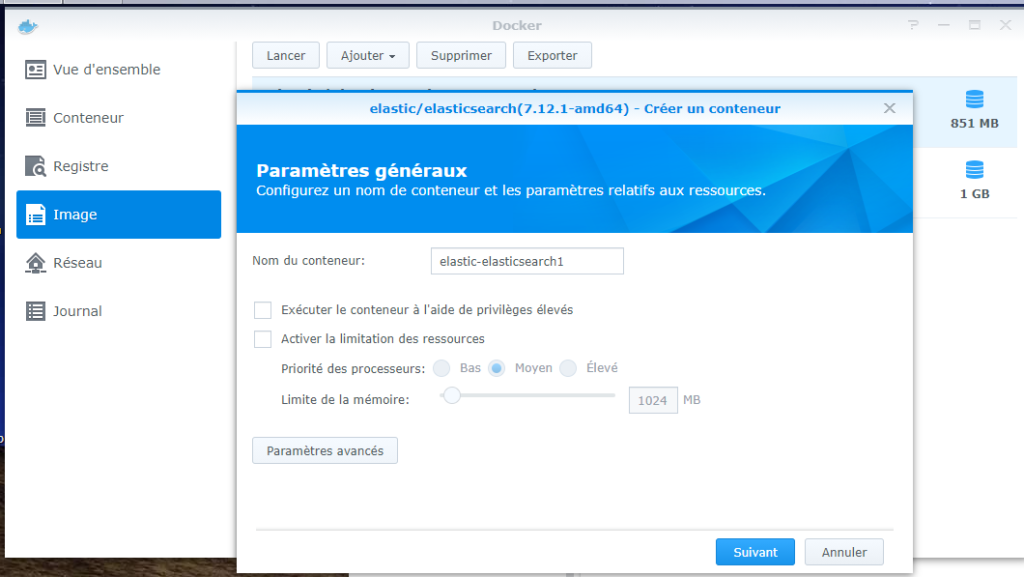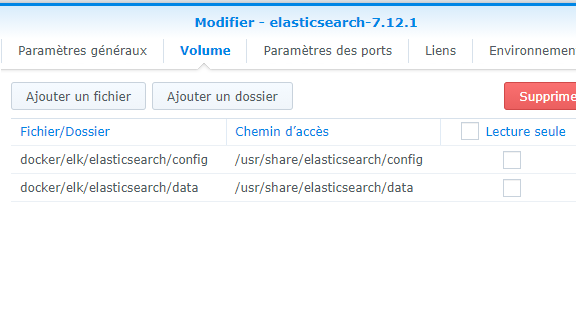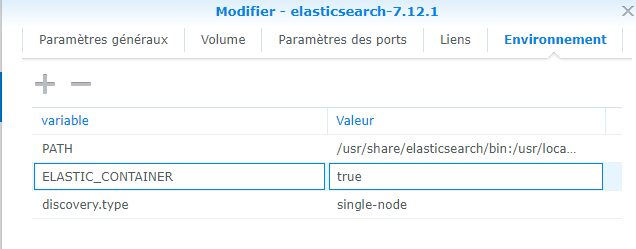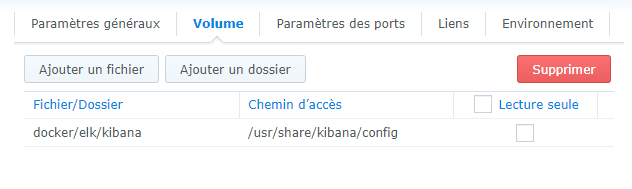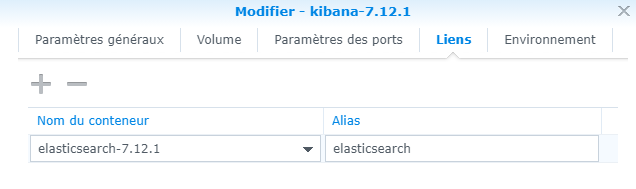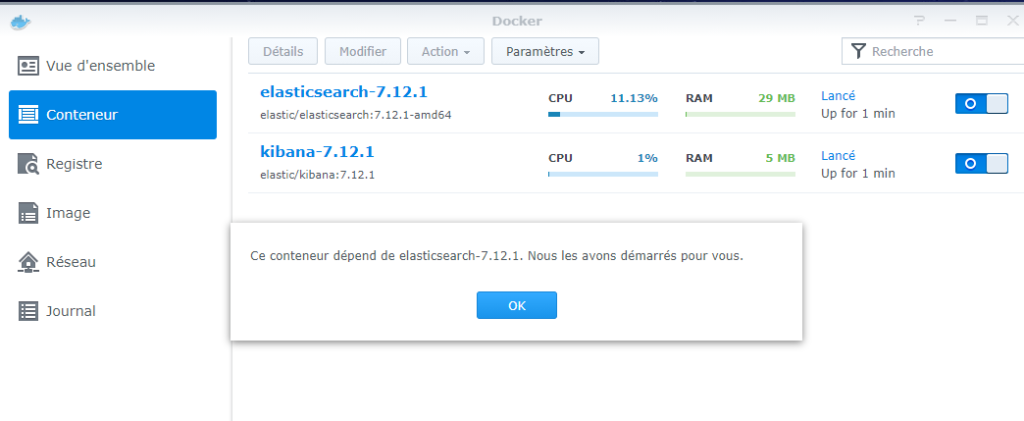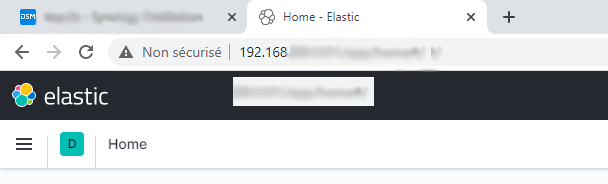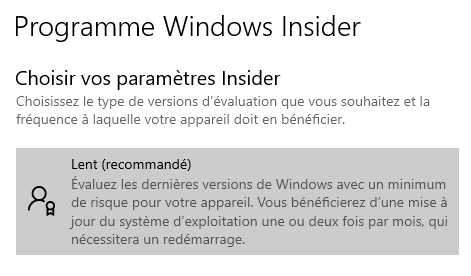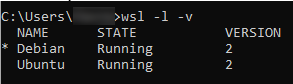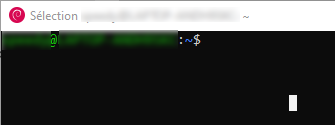Il y a peu, j’ai été forcé de mettre à jour mon site basé sur une version obsolète d’un Framework, Twig/Symfony 3. En débutant l’implémentation avec CodeIgniter, j’ai vite compris que le portage des templates allait être compliqué. Je me suis donc orienté vers quelque chose de plus dynamique et moderne : un frontend en React avec un backend allégé par CodeIgniter. Le hic ? Je n’avais pratiquement aucune expérience en React. Pourtant, en quelques heures et grâce à une poignée de prompts à Grok 3, l’IA de xAI, j’ai réussi cette refonte. Voici comment ça s’est passé.
Une refonte en quelques étapes
J’ai d’abord repensé l’organisation de mon projet. Fini le mélange frontend-backend : j’ai créé deux espaces distincts, un pour le backend et un pour le frontend. Le challenge était de configurer mon serveur local pour que les requêtes API et les pages React aillent là où il faut. J’ai demandé conseil à Grok 3, et en une réponse, il m’a orienté vers une solution simple pour gérer ces redirections, sans que j’aie à me perdre dans des détails techniques.
Pour le backend, migrer de Symfony à CodeIgniter a été assez naturel. J’ai simplifié mes anciennes routes en endpoints légers, et Grok m’a aidé à m’assurer que tout restait cohérent et prêt à alimenter mon futur frontend.
Le frontend React, un défi relevé avec Grok
C’est là que les choses auraient pu se compliquer. Avec presque zéro expérience en React, je partais de loin. Mais Grok 3 a permis de relever le défi. Je lui ai demandé comment démarrer un projet React de zéro et comment en faire une version statique pour mon site. Ses réponses étaient claires, étape par étape, comme un guide patient qui ne me laissait jamais dans le flou. En un rien de temps, j’avais un frontend fonctionnel. Quand j’ai buté sur une erreur où mes données ne s’affichaient pas, Grok a tout de suite compris et m’a donné une astuce simple pour connecter React à mon backend.
Grok a même réussi là où les autres LLM (GPT 4o, Claude 3.5) avaient échoués: calculer le rendu, en React, de mon menu hiérarchique venant d’un json retourné par API. A prompt égal, c’est le seul à avoir réussi.
Quelques ajustements et un résultat bluffant
Tout n’a pas marché du premier coup. A plusieurs reprises j’ai confronté les résultats de Github Copilot, une recherche Google classique et Grok, Grok donne en général la meilleure des réponses avec le moins d’informations. C’est assez bluffant sachant que Github Copilot est totalement intégré à l’IDE contrairement à Grok qui n’a qu’un minimum d’information.
Une transformation éclair malgré mon inexpérience
En quelques heures et une poignée d’échanges avec Grok 3, j’ai métamorphosé mon vieux site Twig/Symfony en une application moderne React + CodeIgniter. Le frontend, presque entièrement conçu avec l’aide de Grok malgré mon manque d’expérience en React, est fluide et réactif. Le backend, lui, reste léger et efficace.
Si vous envisagez de moderniser votre site, même sans être un pro de React ou d’un autre outil, je ne peux que vous encourager à tester Grok 3. Attention toutefois à ce que vous lui transmettez comme information, Grok n’est pas connu pour protéger vos données, exit donc les mots de passe, données privées, etc.
Le site est disponible ici: https://ludovicfavre.ch/